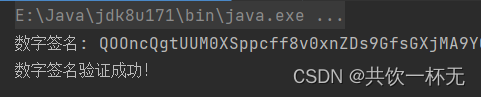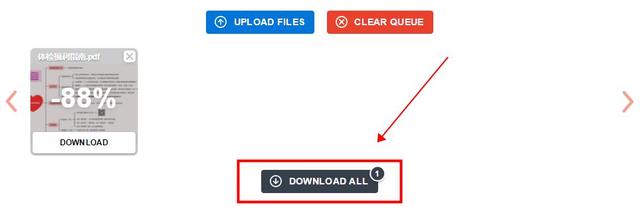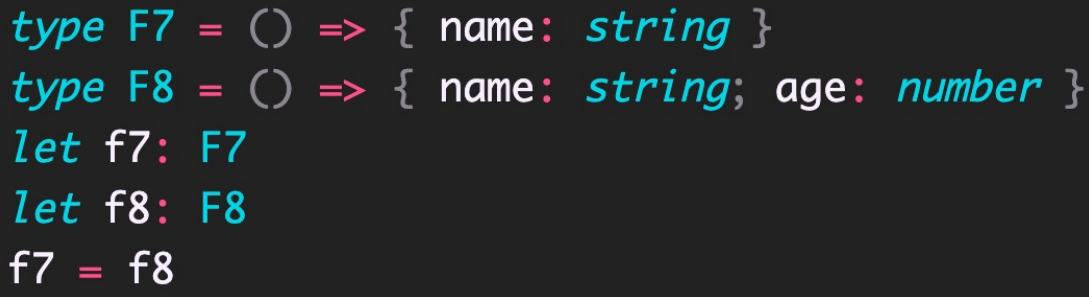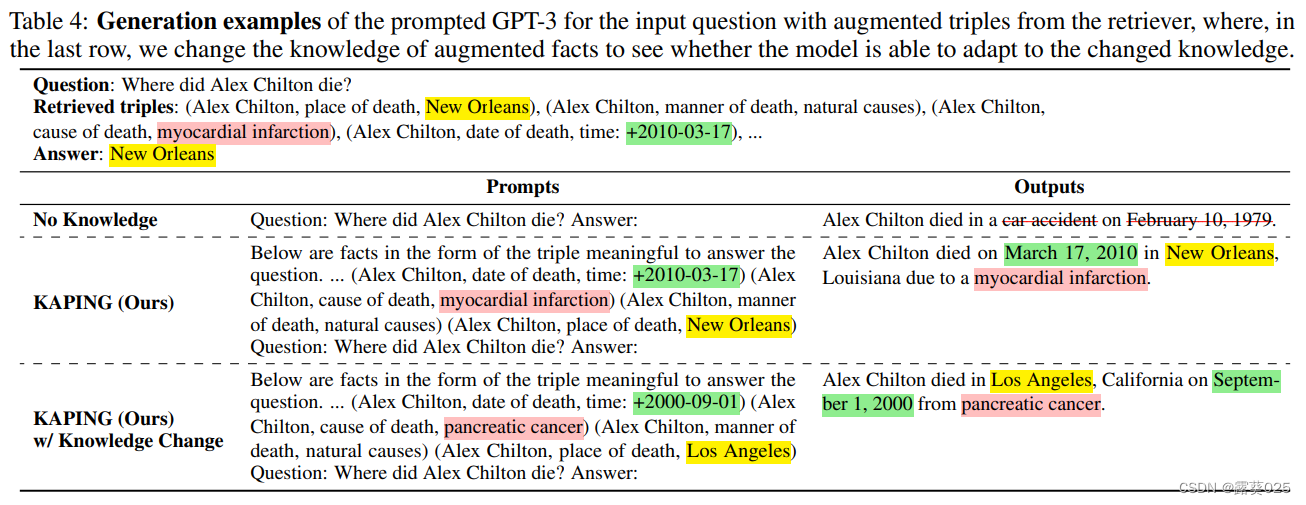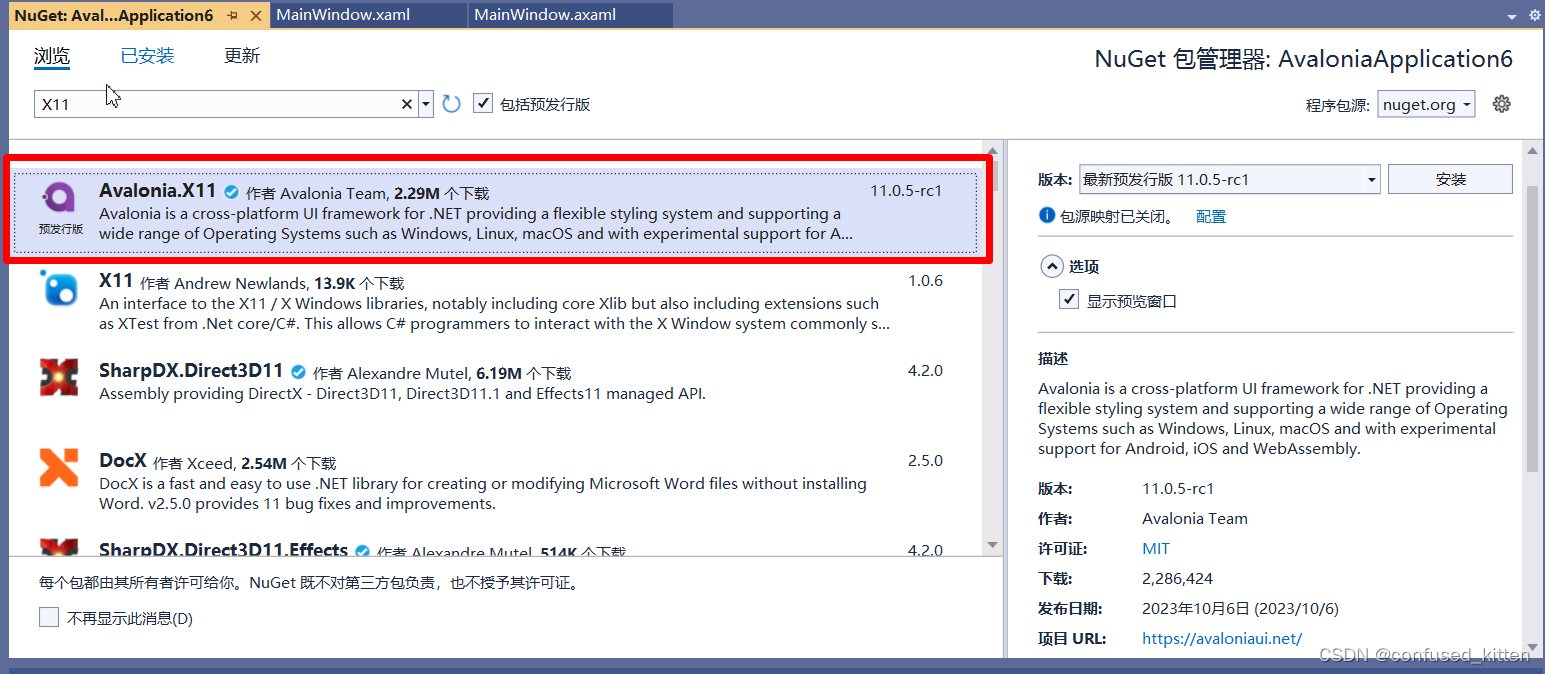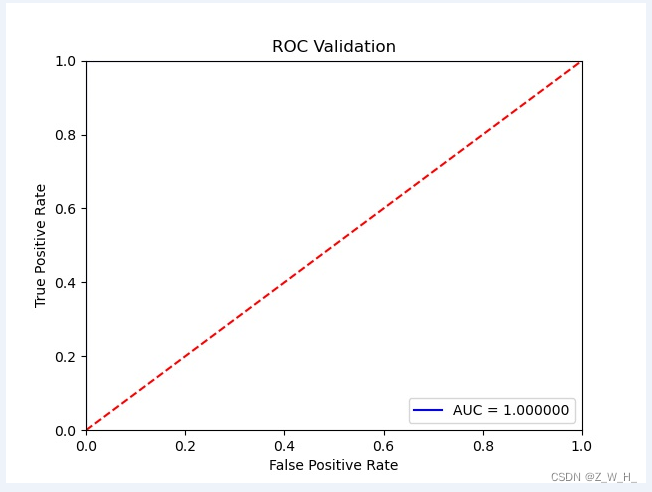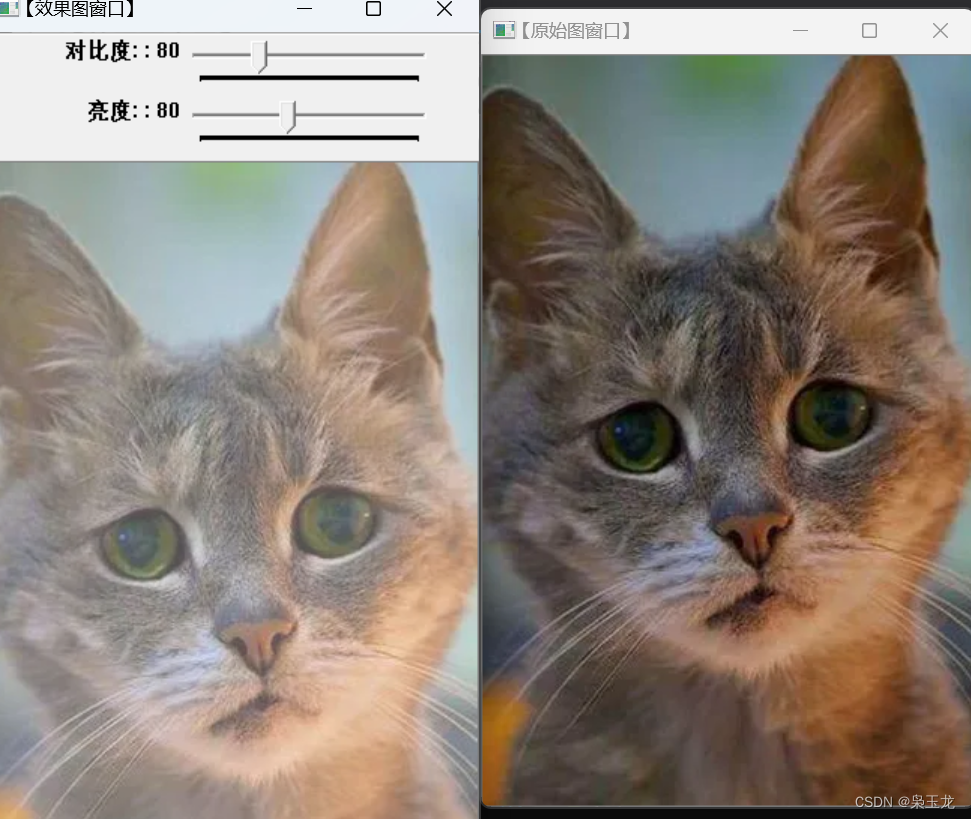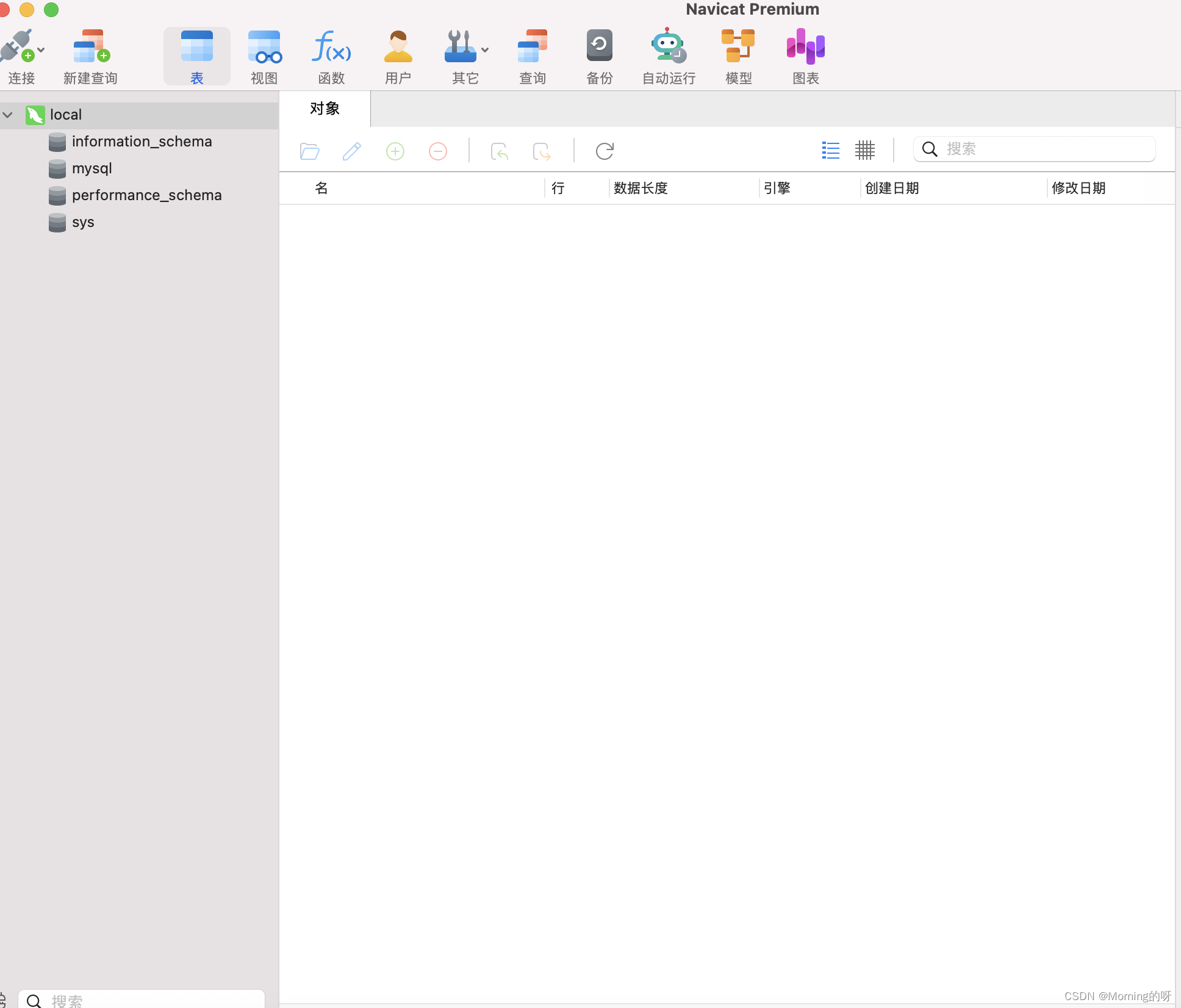👨💻个人主页:@元宇宙-秩沅
👨💻 hallo 欢迎 点赞👍 收藏⭐ 留言📝 加关注✅!
👨💻 本文由 秩沅 原创
👨💻 收录于专栏:Unity游戏demo
⭐🅰️Unity3D赛车游戏⭐
文章目录
- ⭐🅰️Unity3D赛车游戏⭐
- ⭐前言⭐
- 🎶(==1==)UGUI复合控件_Button
- 脑图知识点
- 参数概览-颜色响应
- 参数概览-图片响应
- 参数概览-动画响应
- 🎶(==2==)在开始场景中的应用
- 😶🌫️按钮缩放
- 首先将button按钮的响应模式更换成动画响应模式
- 点击自动生成动画控制器
- 选中对应的按钮之后按ctrl加六打开相应的动画机
- 点击add property。选中rector transform中的Scale,我们需要改变它的尺寸大小生成动画。
- 按下录制键我们可以看到红色区域已经对应生成,
- 在第一秒的时候将其改为0.8。然后。点击录制结束即可生成一秒钟缩放的动画。
- 我们可以选择关闭循环按钮,也就是当我们碰到时,它会一直保持缩小的状态。
- 😶🌫️按钮点击
- 同样的也可以同时动画时间轴上添加更换精灵。
- ⭐🅰️⭐
⭐前言⭐
–
😶🌫️版本: Unity2021
😶🌫️适合人群:Unity初学者
😶🌫️学习目标:3D赛车游戏的基础制作
😶🌫️技能掌握:
- 演示效果


🎶(1)UGUI复合控件_Button
脑图知识点
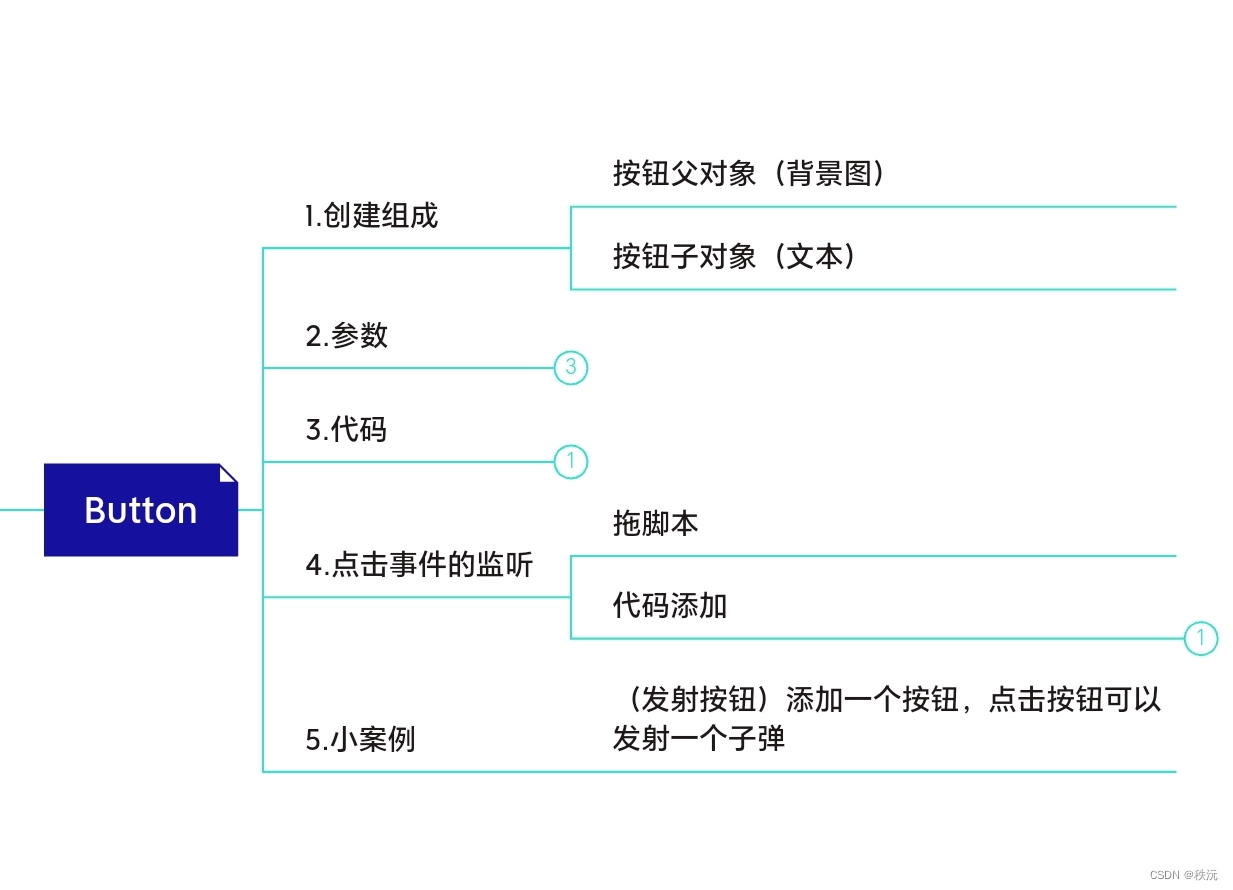
参数概览-颜色响应
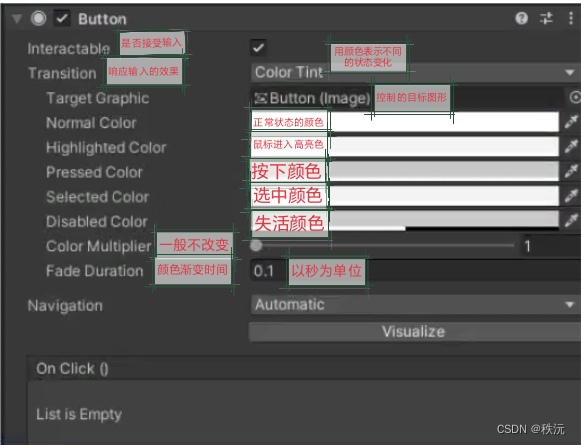
参数概览-图片响应
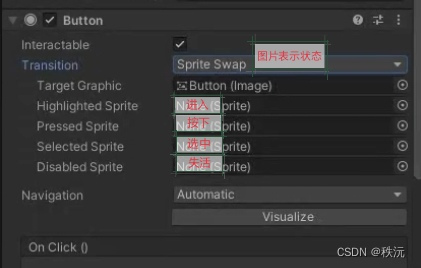
参数概览-动画响应
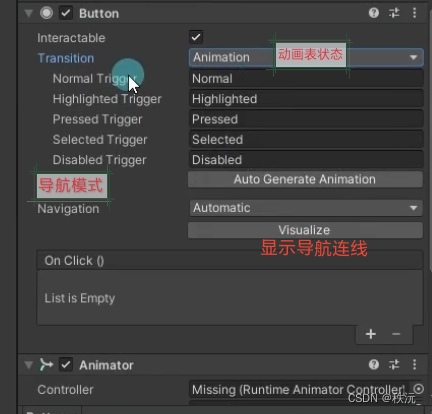
通过自动生成按钮动画控制器
通过自定义尺寸来设置按钮动画
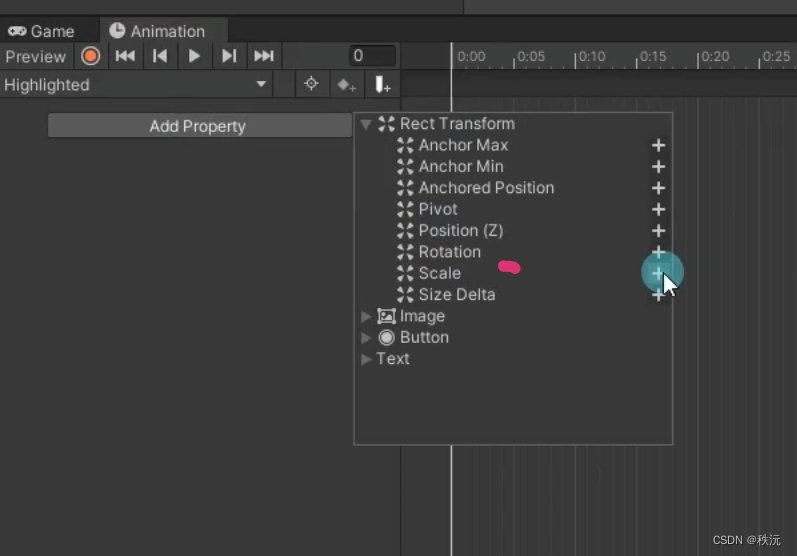
- 导航模式参数介绍
就是可以通过键盘移动选中的按钮
- 相关代码
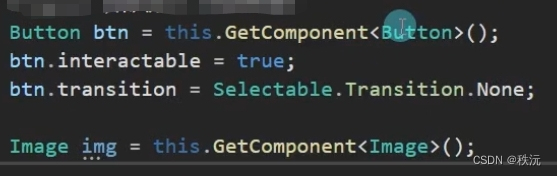
- 代码监听
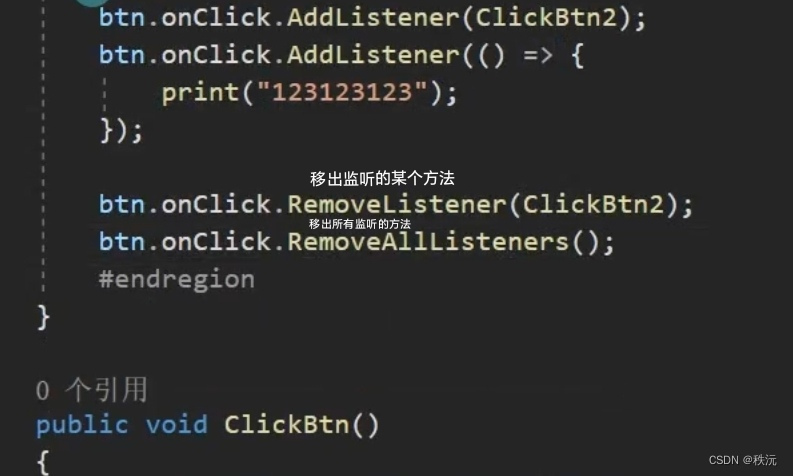
🎶(2)在开始场景中的应用
😶🌫️按钮缩放
首先将button按钮的响应模式更换成动画响应模式
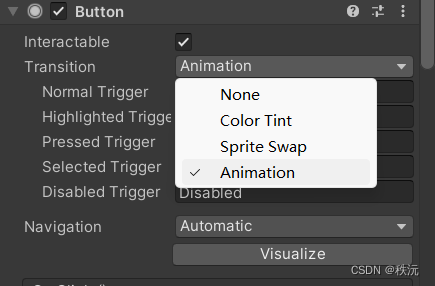
点击自动生成动画控制器
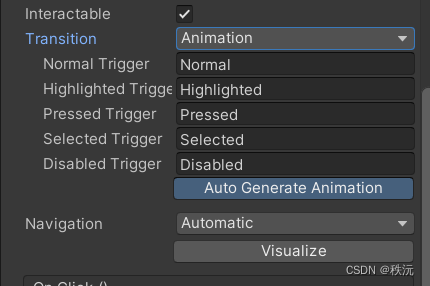
选中对应的按钮之后按ctrl加六打开相应的动画机
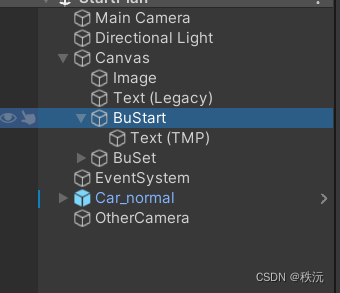
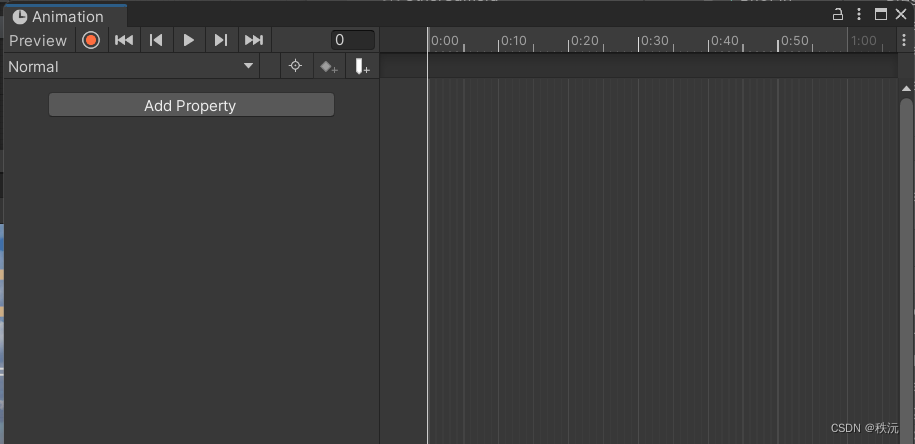
点击add property。选中rector transform中的Scale,我们需要改变它的尺寸大小生成动画。
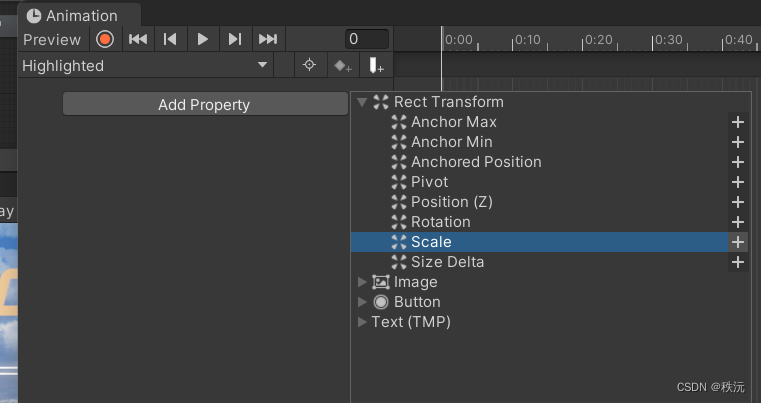
按下录制键我们可以看到红色区域已经对应生成,

在第一秒的时候将其改为0.8。然后。点击录制结束即可生成一秒钟缩放的动画。
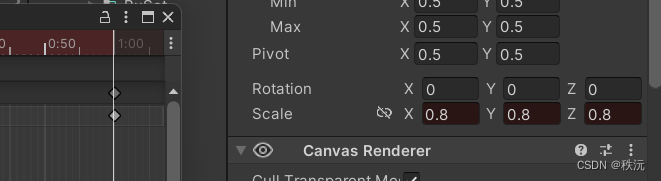
我们可以选择关闭循环按钮,也就是当我们碰到时,它会一直保持缩小的状态。
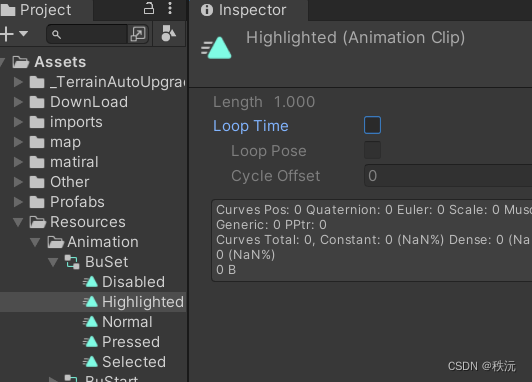

😶🌫️按钮点击
同样的也可以同时动画时间轴上添加更换精灵。

⭐🅰️⭐
⭐【Unityc#专题篇】之c#进阶篇】
⭐【Unityc#专题篇】之c#核心篇】
⭐【Unityc#专题篇】之c#基础篇】
⭐【Unity-c#专题篇】之c#入门篇】
⭐【Unityc#专题篇】—进阶章题单实践练习
⭐【Unityc#专题篇】—基础章题单实践练习
⭐【Unityc#专题篇】—核心章题单实践练习
你们的点赞👍 收藏⭐ 留言📝 关注✅是我持续创作,输出优质内容的最大动力!、

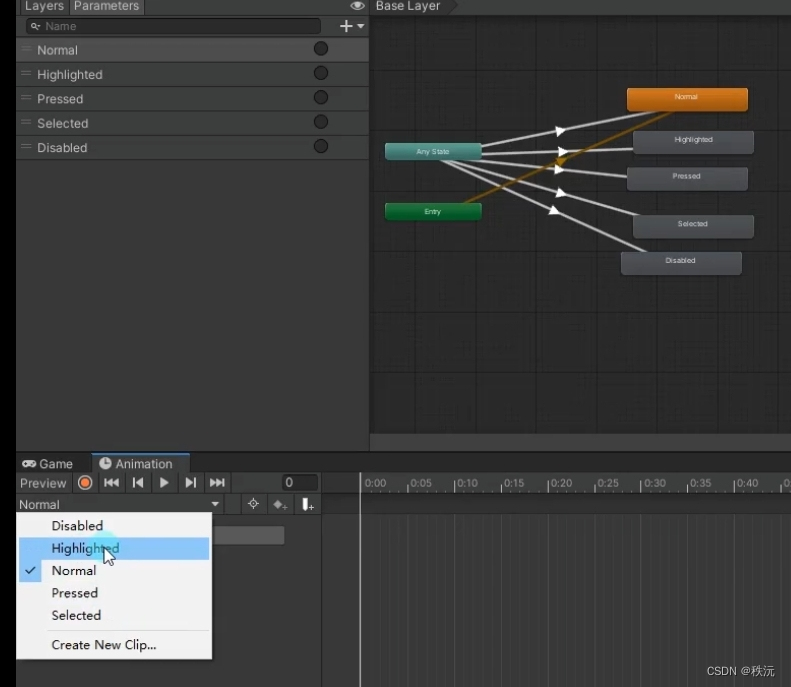
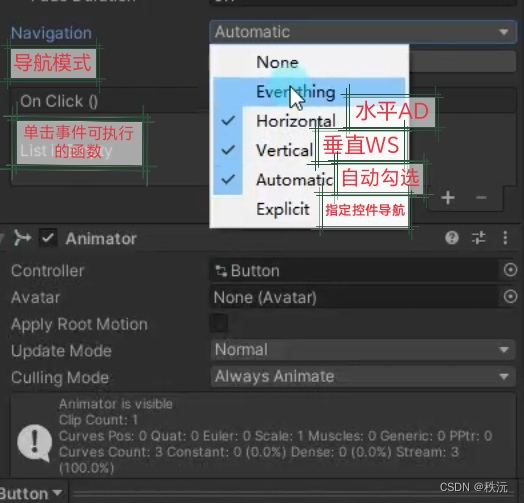
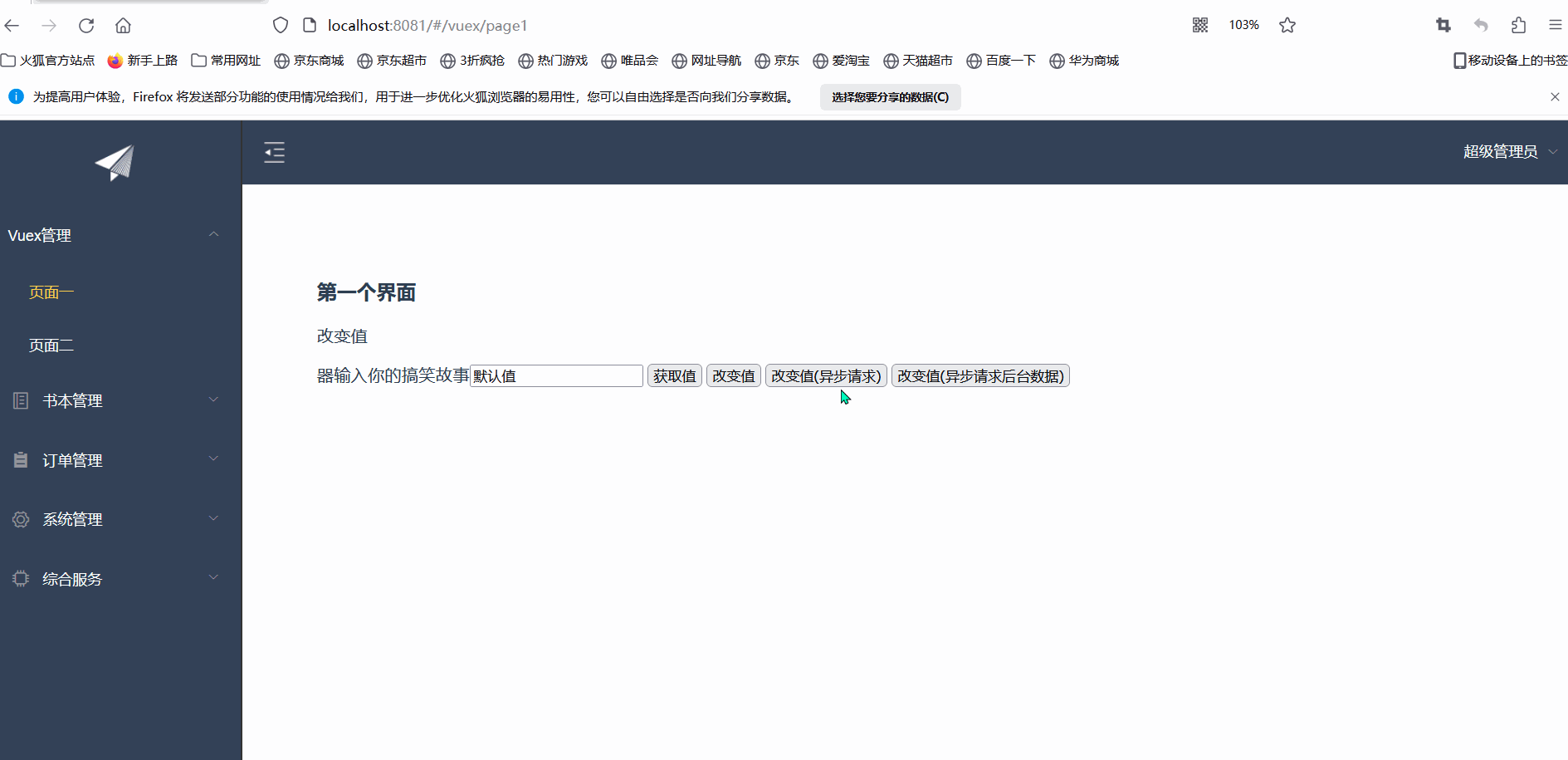

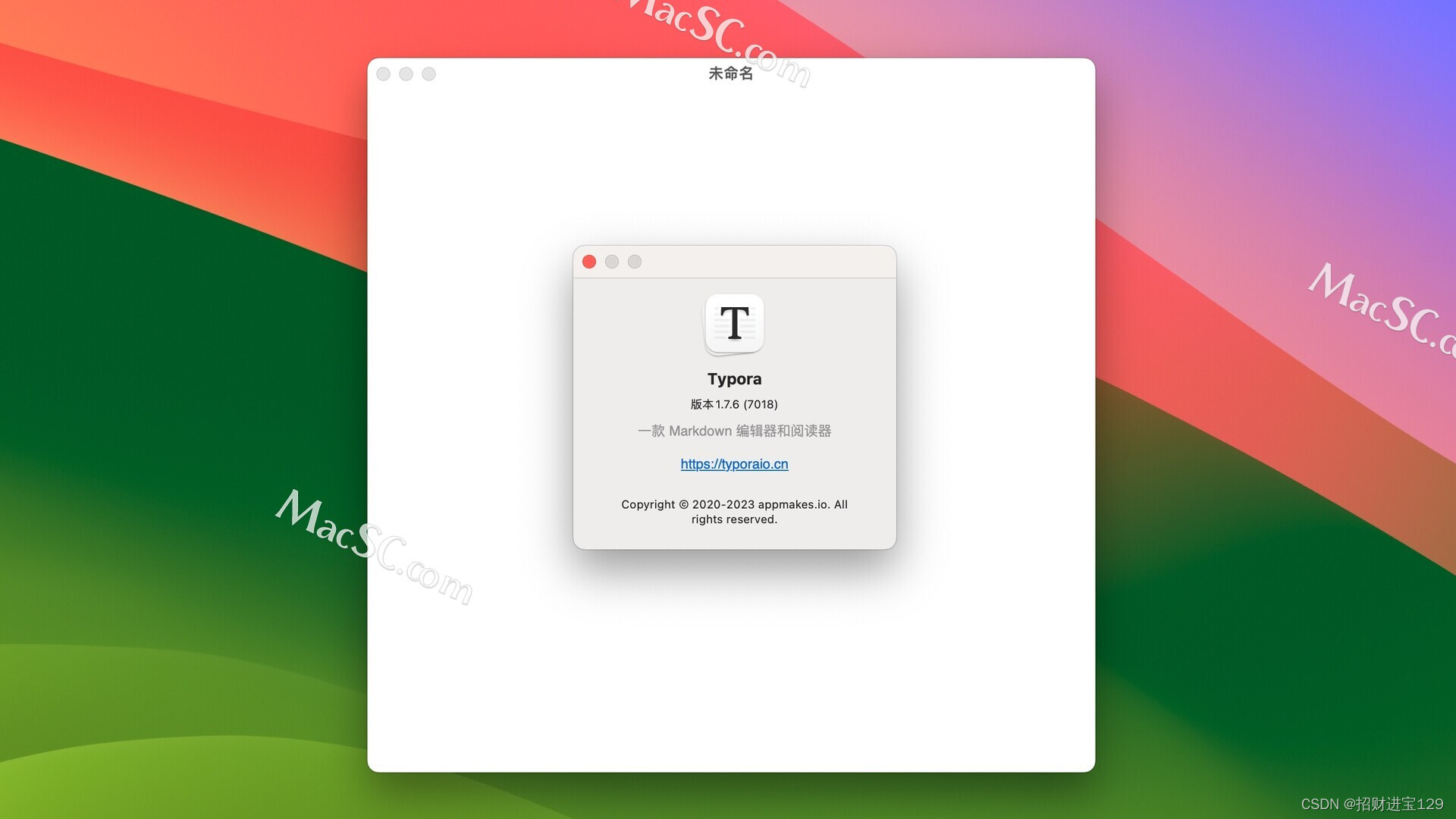
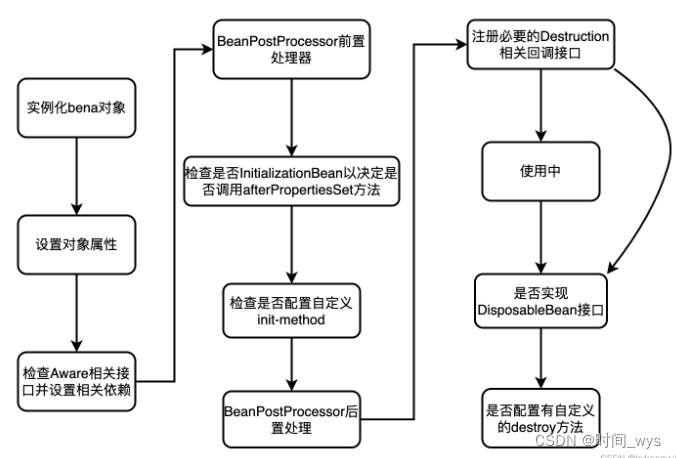
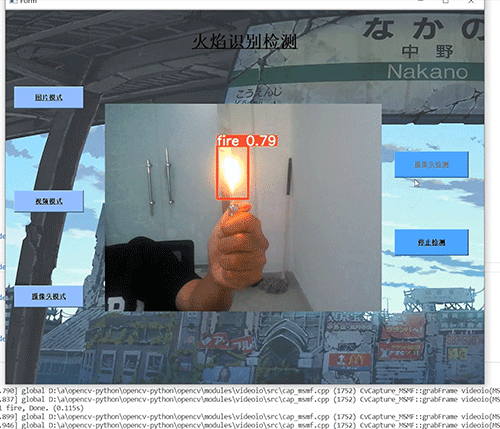
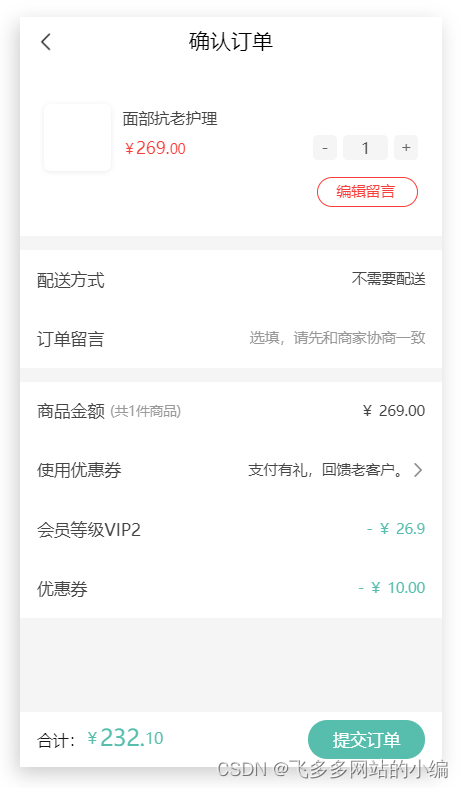

![2023年中国医学影像信息系统市场规模、竞争格局及行业趋势分析[图]](https://img-blog.csdnimg.cn/img_convert/9f501667599b3c205a2af1891e2b6b00.png)